ZHCAEJ8 October 2024 TAC5412-Q1
2.4 使用 PPC3 生成寄存器系数
建议使用 PPC3 为所有形式的音调生成配置生成寄存器值。本节以 SG1 振幅和频率配置为例来生成 I2C 脚本。
混音系数和该增益公式可配置 SG1 和 SG2 的振幅。在 GUI 框中按图 2-2 建议填写系数值。这适用于所有音调发生器。
无需将器件连接到软件,即可在 PPC3 中离线访问生成的 I2C 脚本。
表 2-4 用于生成十六进制寄存器系数的 PPC3 指南
|
指令 |
图像 |
|---|---|
| 找到 PPC3 中的 DAC“Mixer”页面。 |
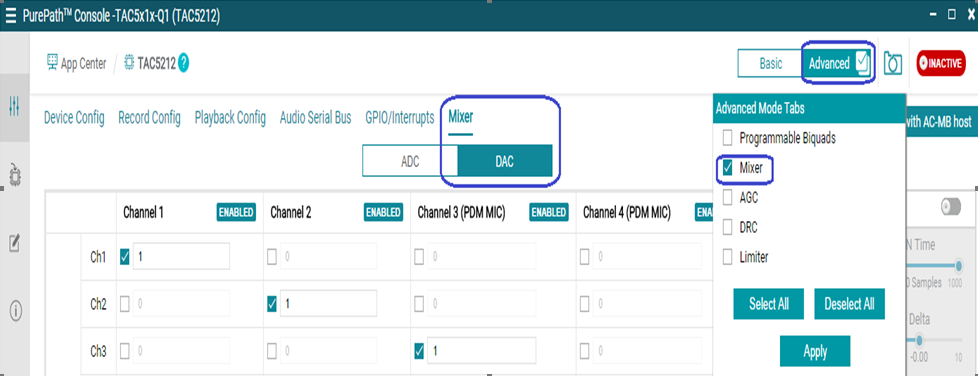 图 2-4 PPC3 步骤 1 图 2-4 PPC3 步骤 1 |
|
打开”I2C Monitor“窗口。 |
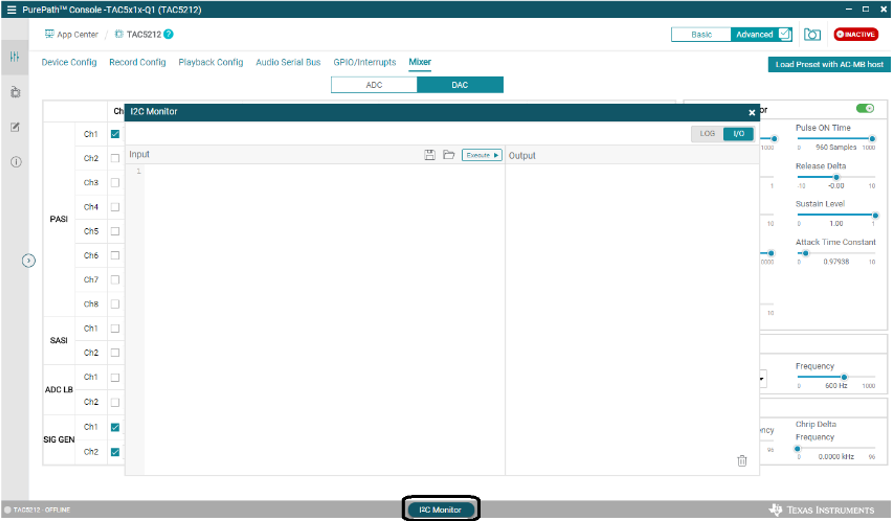 图 2-5 PPC3 步骤 2 图 2-5 PPC3 步骤 2 |
|
选择”LOG“页面。点击绿色按钮。该按钮变为红色。这意味着 PPC3 已准备好记录后续 I2C 执行情况。 |
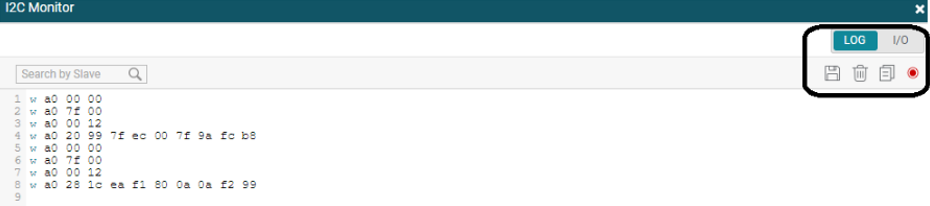 图 2-6 PPC3 步骤 3 图 2-6 PPC3 步骤 3 |
|
返回到 PPC3 主窗口。使用 GUI 配置振幅和频率。在”LOG“窗口中观察十六进制值的变化。 |
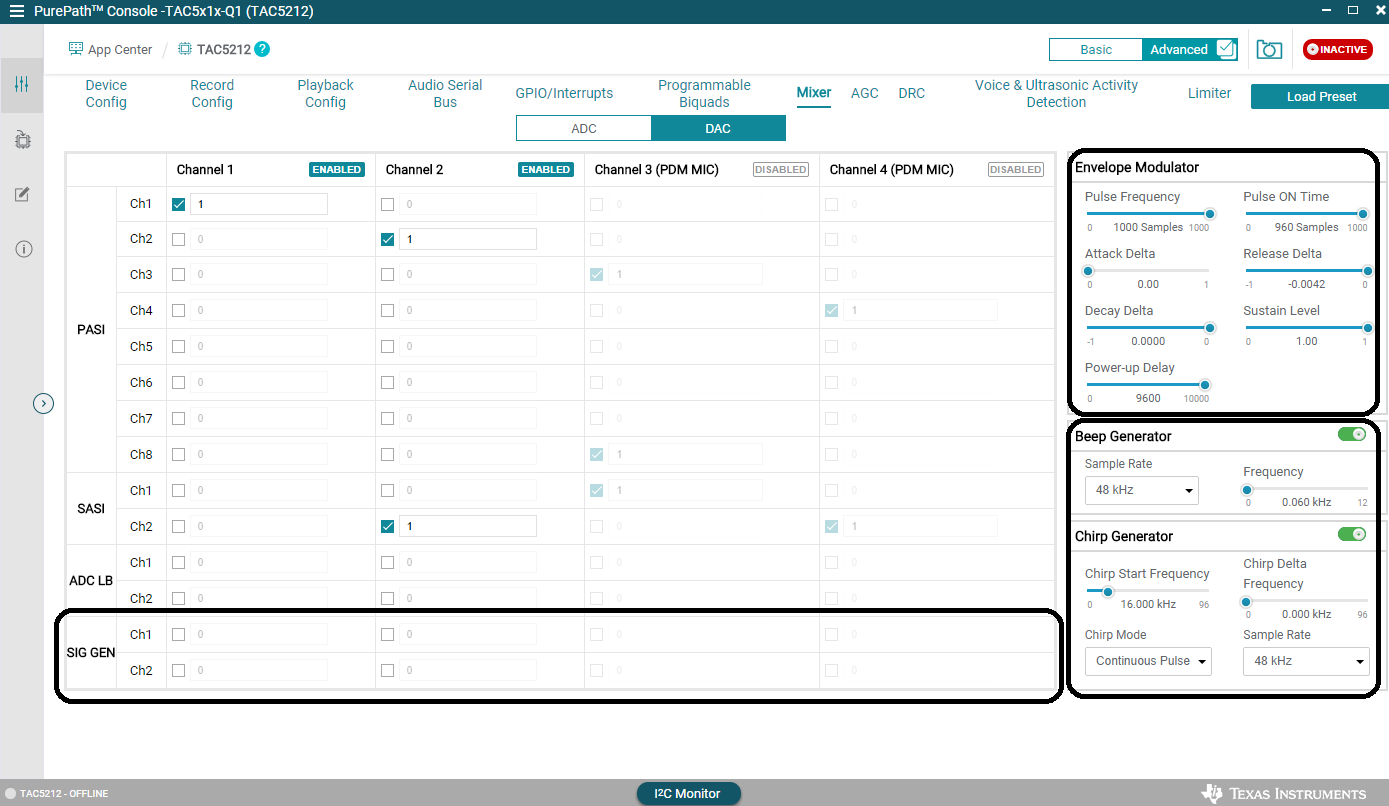 图 2-7 PPC3 步骤 4 图 2-7 PPC3 步骤 4 |